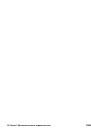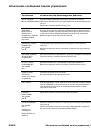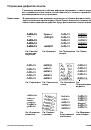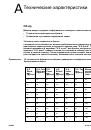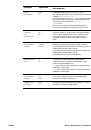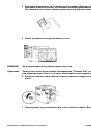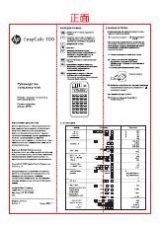Инструкция для HP LASERJET 9040DN, LASERJET 9040N, LASERJET 9050DN, LASERJET 9050N, Принтер серии HP LaserJet 9040, Принтер серии HP LaserJet 9050
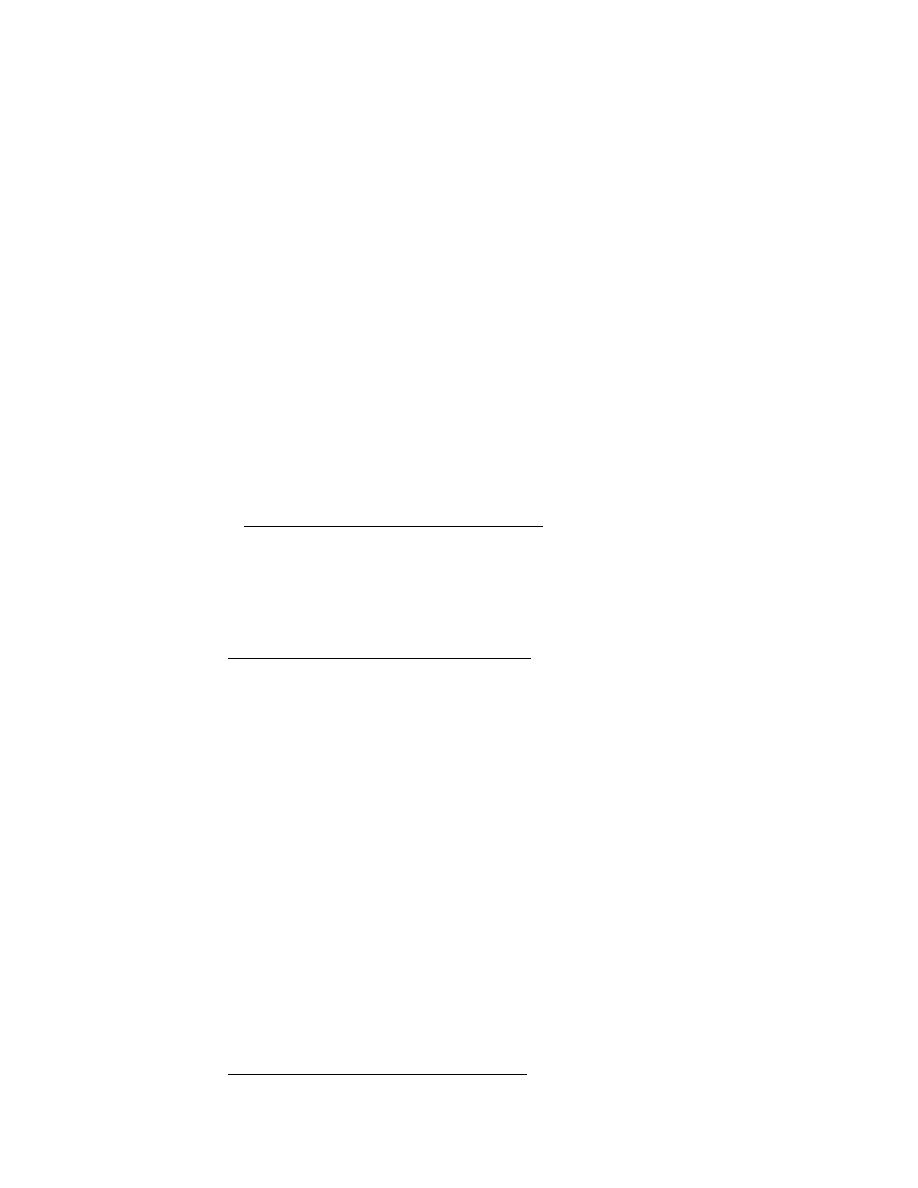
Серый фон
• Не используйте для печати бумагу, на которой уже была выполнена печать этим
принтером.
• Распечатайте еще несколько страниц, чтобы проверить, не исчезнет ли проблема сама
собой.
• Переверните пачку бумаге в лотке. Попробуйте также повернуть бумагу в лотке
на 180°.
• В панели управления принтера используйте меню Качество печати, чтобы уменьшить
значение расхода тонера (подробности см. в Подменю системные установки).
• Внешние условия могут не соответствовать спецификациям принтера (см. Требования
• Замените картридж.
Смазанный тонер
(Также см. Нестойкий тонер.)
• Распечатайте еще несколько страниц, чтобы проверить, не исчезнет ли проблема сама
собой.
• Попробуйте использовать другой тип бумаги.
• Внешние условия могут не соответствовать спецификациям принтера (см. Требования
• Выполните очистку внутренних частей принтера (см. Очистка принтера или перейдите
к www.hp.com/support/lj9050 lj9040) и выполните очистку термоэлемента вручную с
помощью листа очистки (см. Использование страницы для очистки принтера).
• Возможно, понадобится выполнить техническое обслуживание. Чтобы проверить, есть
ли в этом необходимость, распечатайте копию страницы состояния расходных
материалов (см. раздел Страница состояния расходных материалов). Если
обслуживание необходимо, закажите и установите ремонтный комплект принтера.
(См. листовку с информацией о поддержке НР или посетите
www.hp.com/support/ll905Q 1|9040.)
• Замените картридж.
Нестойкий тонер
Здесь под нестойким тонером подразумевается то, что тонер стирается со страницы.
• Если бумага плотная или неровная, попробуйте повысить интенсивность работы печки,
чтобы тонер лучше закреплялся на бумаге. На панели управления принтера
воспользуйтесь
режимы
термоэл
-
та
в меню
качество
печати
• Если на одной стороне бумаги наблюдается более неровная поверхность, попробуйте
печатать на другой, более ровной стороне.
• Внешние условия могут не соответствовать спецификациям принтера (см. Требования
• Убедитесь в том, что тип и качество бумаги соответствуют характеристикам НР (см.
раздел Технические характеристики бумаги).
• Возможно, понадобится выполнить техническое обслуживание. Чтобы проверить, есть
ли в этом необходимость, распечатайте копию страницы состояния расходных
материалов (см. раздел Страница состояния расходных материалов). Если
обслуживание необходимо, закажите и установите ремонтный комплект принтера.
(См. листовку с информацией о поддержке НР или посетите
www.hp.com/support/ll9050 1|9040.)
138 Глава 6 Устранение неполадок
RUWW